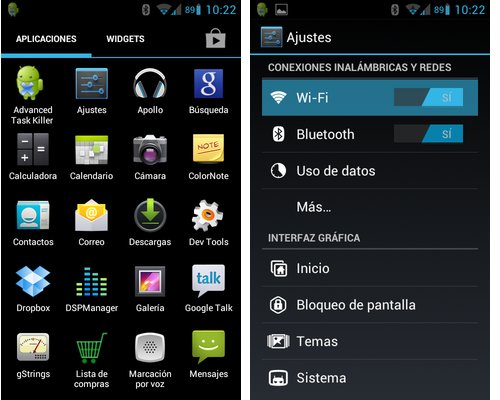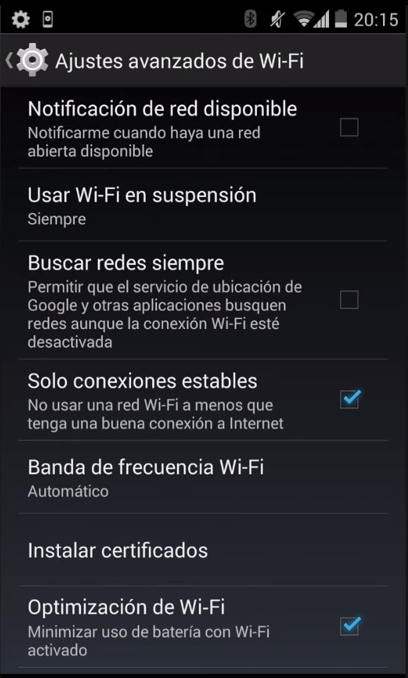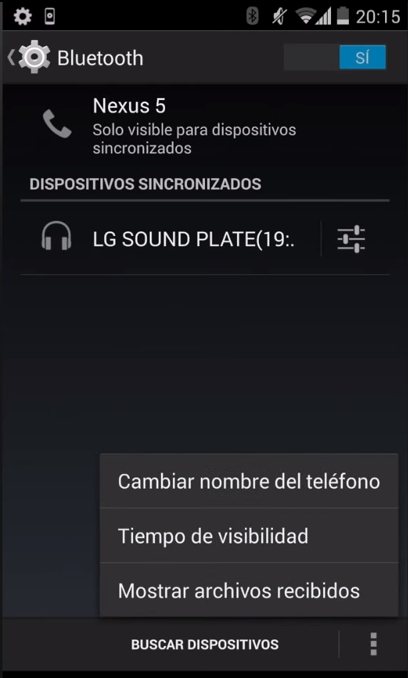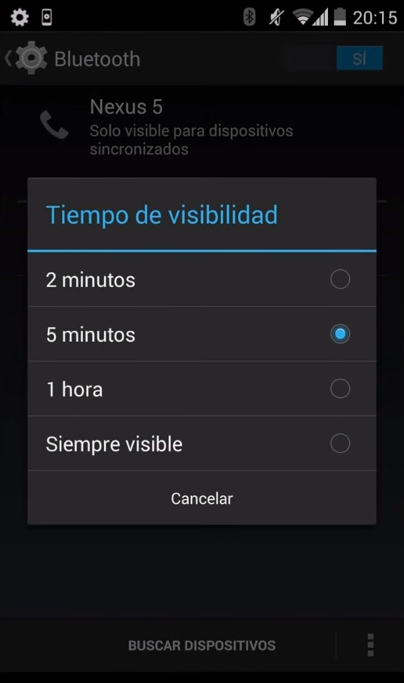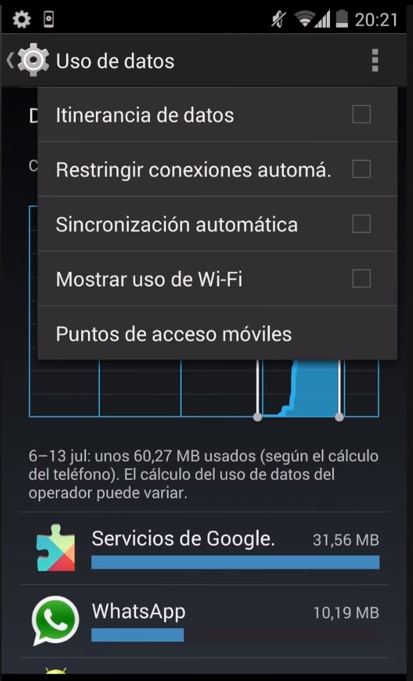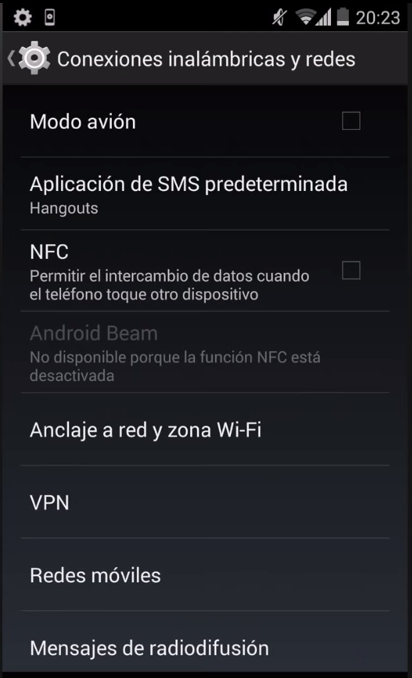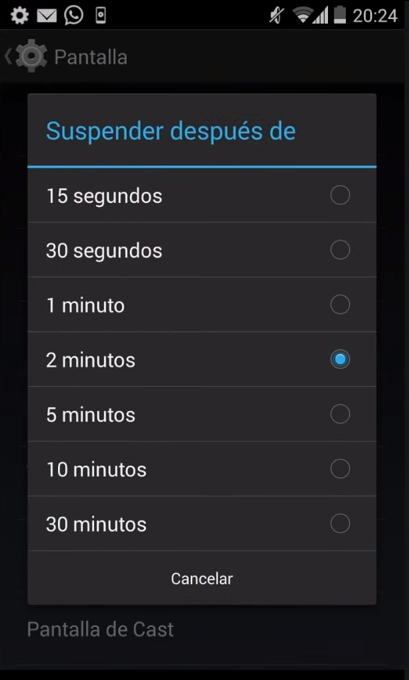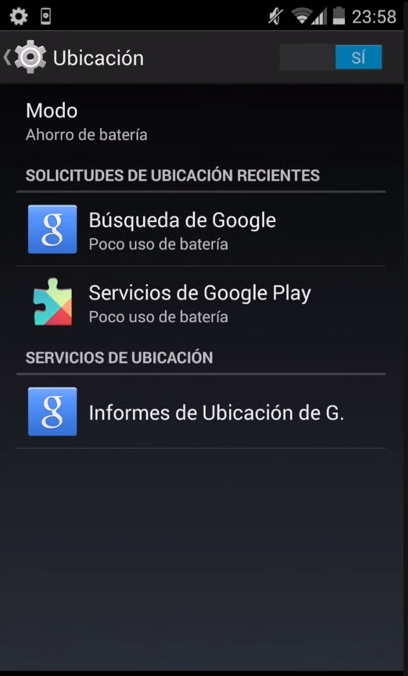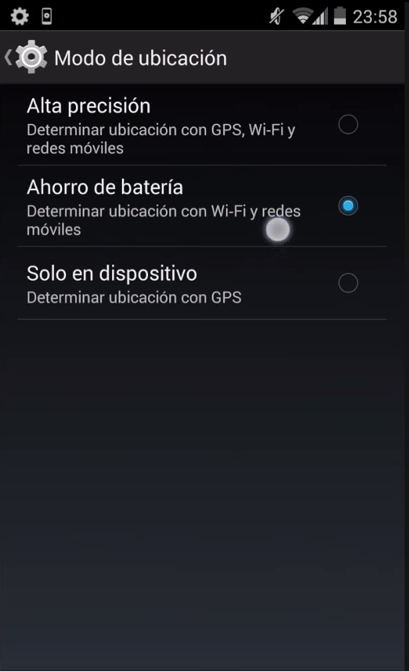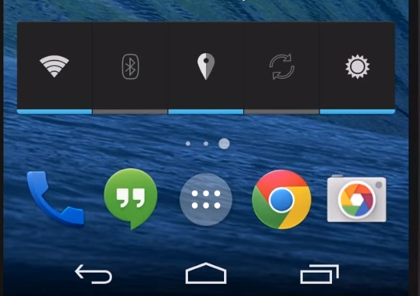Actualmente existen muchos Smartphone con características diferentes, desde dispositivos que cuentan con hardware más moderno hasta el económico, pero siempre Habrá un factor que los deja igual a todos; que es la batería, aunque sea un flamante Samsung o un sencillo Alcatel, siempre vamos a necesitar de un poco más de batería para el uso diario de nuestro dispositivo.
Estos consejos para algunos no serán la 8ª maravilla, pero para nuestros amigos que no lo saben, nos ayudaran a mantener un uso óptimo de la batería, siempre que se haga un uso correcto de nuestro dispositivo.
Aplicaciones para optimizar batería
Es cierto no es mentira, esas apps que dicen optimizar la batería y mejorar el rendimiento, también drenan la batería, ¿Por qué? por qué siempre necesitan revisar los recursos de las apps, la frecuencia de reloj del microprocesador, la memoria RAM, la app que se ejecuta… en fin al final solo en lugar de ahorrar batería solo hacen un revisado y al final solo lo que hacen es suspender las apps que no utilizas, y desactivar los servicios que no necesitamos cuando podemos hacerlo nosotros mismos. para ello recomendamos otra app muy ligera y se encargada de ello sin consumir muchos recursos. Puedes buscarla en la Google Play se llama Greenify. Después subiremos una nota de cómo utilizarla.

A continuación, estaremos en el apartado de tu móvil Configuración o Ajustes donde encontraremos las siguientes configuraciones a cambiar
Wifi
Ingresamos a las opciones de “Wi-Fi” y tocamos el botón menú para entrar a “Ajustes avanzados” y cambiaremos estas opciones, desactivamos Notificación de red disponible y Buscar redes Siempre, porque solo van a estar buscando conexión a wifi libres mientras vas caminando o en tu día, tu móvil estará notificando cualquier cambio de red, lo recomendable es ingresar tu red Wi-Fi manualmente. Ahora solo vamos a solo activar las opciones de: Conexiones estables y Optimización de Wifi, Nos ayudara a mejorar el consumo de la batería mientras haces uso de tu conexión Wi-Fi.
Bluetooth
En los ajustes de Bluetooth debemos cambiar el Tiempo de visibilidad de 2 o 5 minutos solo para emparejar nuestros dispositivos. Además, si no será ocupado es mejor desactivarlo.
Uso de datos
En las opciones de datos entraremos al menú de datos y desactivaremos las opciones de Sincronización Automática, que esto usa nuestros datos para respaldar la información del móvil a los servidores de Google. Mejor activamos la sincronización dentro de la configuración de la app que necesitamos.
Mas o Conexiones Inalambricas
Encontramos en algunos móviles con este nombre o con el nombre de MAS, en móviles de gama alta con tecnología NFC, debemos desactivar a menos que te sea muy necesario el uso de esta tecnología, el chip NFC es necesario por ejemplo para emparejar dispositivos Bluetooth con solo pasar tu móvil por encima, o pagar con tu tarjeta de crédito, lo recomendable es desactivarlo.
Pantalla
Desactivamos Brillo Automático, ya que los sensores de luz consumen batería, recomendable ajustar el brillo de pantalla automáticamente. Además de desactivaremos Girar pantalla automáticamente, esta opción también nos consume batería es una buena opción, pero no siempre es necesaria. Cambiamos el tiempo de suspensión de pantalla en Suspender después de, configurar como 1 minuto recomendable para leer en pantalla. Además, los fondos de pantalla con movimiento, aunque son muy agradables a la vista consumen mucha batería, recomendamos un fondo estático de los clásicos.
Ubicación
Es recomendable usar en Modo: Ahorro de batería, ya que el GPS encendido todo el tiempo gasta mucha batería, además sabemos que te gusta compartir tu ubicación en alguna red social o tener la ubicación de tus fotos a los lugares que has visitado.
Widget de Ajustes
Esta herramienta, aunque consumirá un poco de energía en pantalla nos ayudara a desactivar todas algunas funciones que comentamos aquí, por ejemplo, Wi-Fi, Bluetooth, pantalla, sincronizar datos… etc. existen en la Google Play widgets con muchas opciones de configuración, pero nosotros recomendaremos la que trae consigo el sistema Android, con ese pequeño widget bastara.
Con estas configuraciones básicas obtendremos un mejor consumo de batería, pero eso también depende del uso intensivo del usuario y que tan optimizado esta el hardware con el sistema Android, después explicaremos con mas detalle,pero no hay que preocuparse siguiendo estos pasos obtenemos un poco mas de batería para nuestro móvil.
Fuente: Equipo de Tecnologías México